Einstellungen für die Echolotdarstellung
Wählen Sie in einer Echolotansicht die Option .
- Farbschema
-
Legt das Farbschema fest.
- Farbverstärkung
-
Passt die Intensität der Farben an (Anpassen der Farbintensität).
- A-Bereich
-
Zeigt eine vertikale Echolotdarstellung auf der rechten Seite des Bildschirms an, auf der auf einem Maßstab unmittelbar die Reichweite zu Zielen angezeigt wird.
- Tiefenlinie
-
Zeigt zur Referenz eine Tiefenlinie an.
- Kante
-
Zeigt das vom Grund am stärksten reflektierte Signal an, um die Beschaffenheit des Bodens besser definieren zu können.
- Auswahl anzeigen
-
Legt die Richtung der Garmin SideVü™ Echolotansicht fest.
- Fischsymbole
-
Legt fest, wie das Echolot schwebende Ziele interpretiert.
Zeigt schwebende Ziele als Symbole und Hintergrundinformationen des Echolots an.
Zeigt schwebende Ziele als Symbole mit Informationen zur Zieltiefe und Hintergrundinformationen des Echolots an.
Zeigt schwebende Ziele als Symbole an.
Zeigt schwebende Ziele als Symbole mit Informationen zur Zieltiefe an.
- Bilderweiterung
-
Ermöglicht einen schnelleren Vorlauf des Echolotbilds, indem für jede Spalte an empfangenen Echolotdaten mehr als eine Spalte auf der Seite angezeigt wird. Dies bietet sich besonders bei der Verwendung des Echolots in Tiefwasser an, da es länger dauert, bis das Echolotsignal den Grund erreicht und zum Geber zurückgeworfen wird.
Mit der Einstellung 1/1 wird für jedes zurückgegebene Echolotsignal eine Spalte an Daten angezeigt. Mit der Einstellung 2/1 werden für jedes zurückgegebene Echolotsignal zwei Spalten an Daten angezeigt. Dasselbe Prinzip gilt auch für die Einstellungen 4/1 und 8/1.
- Echodehnung
-
Passt die Größe der Echos auf dem Bildschirm an, damit separate Signale einfacher auf dem Bildschirm zu sehen sind.
Wenn Ziele schwer zu sehen sind
, werden Signale durch die Echodehnung klarer und lassen sich auf dem Display einfacher erkennen. Wenn der Wert für die Echodehnung zu hoch ist, gehen Ziele ineinander über. Ist der Wert zu niedrig
, sind die Ziele klein dargestellt und schlechter zu erkennen.
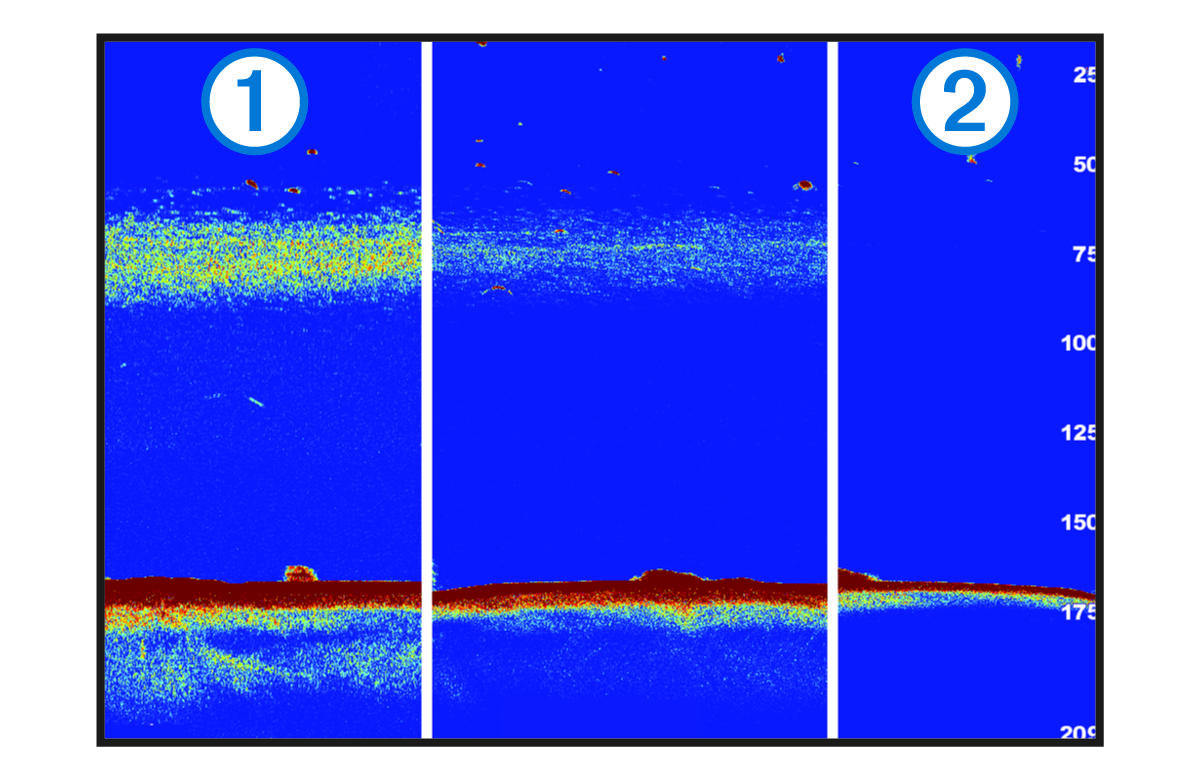
Sie können die Echodehnung auch zusammen mit der Filterbreite einsetzen, um eine bevorzugte Auflösung und Störungsreduzierung zu erzielen. Wenn Echodehnung und Filterbreite niedrig eingestellt sind, ist die Auflösung des Displays zwar am höchsten, allerdings ist es auch besonders störungsanfällig. Wenn die Echodehnung hoch und die Filterbreite niedrig eingestellt sind, ist die Auflösung des Displays zwar gering, allerdings sind Ziele breiter. Wenn Echodehnung und Filterbreite hoch eingestellt sind, ist die Auflösung des Displays zwar am niedrigsten, allerdings ist auch die Störanfälligkeit am geringsten. Es wird nicht empfohlen, die Echodehnung niedrig und die Filterbreite hoch einzustellen.
- Überlagerungsdaten
-
Richtet die auf der Echolotseite angezeigten Daten ein.